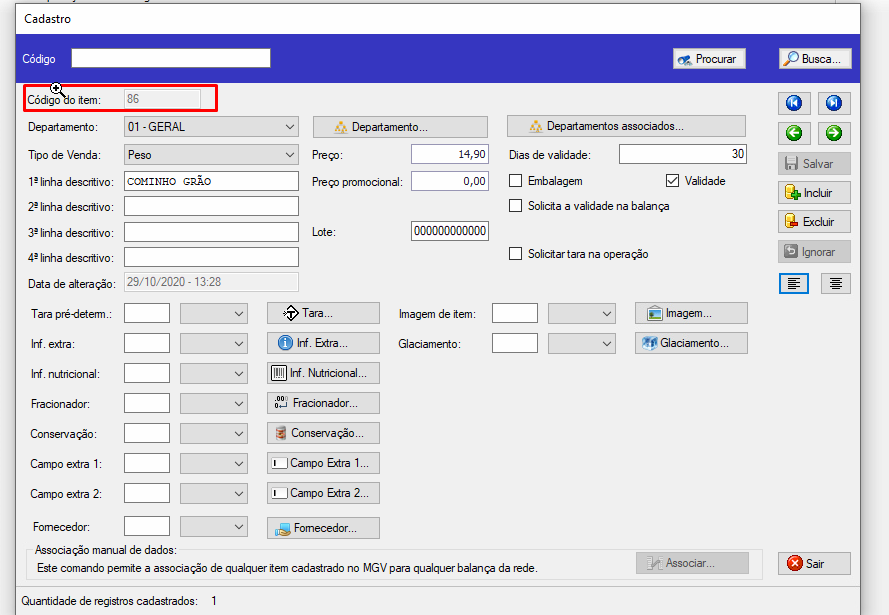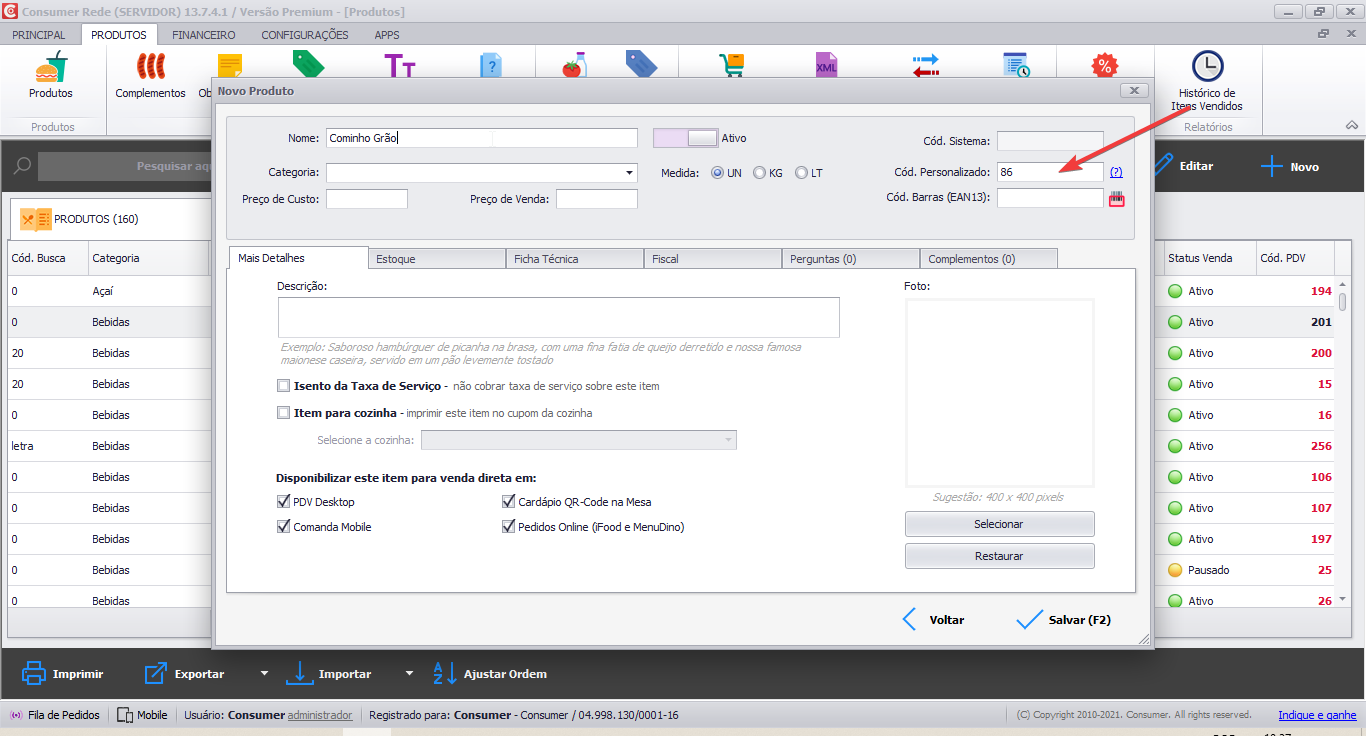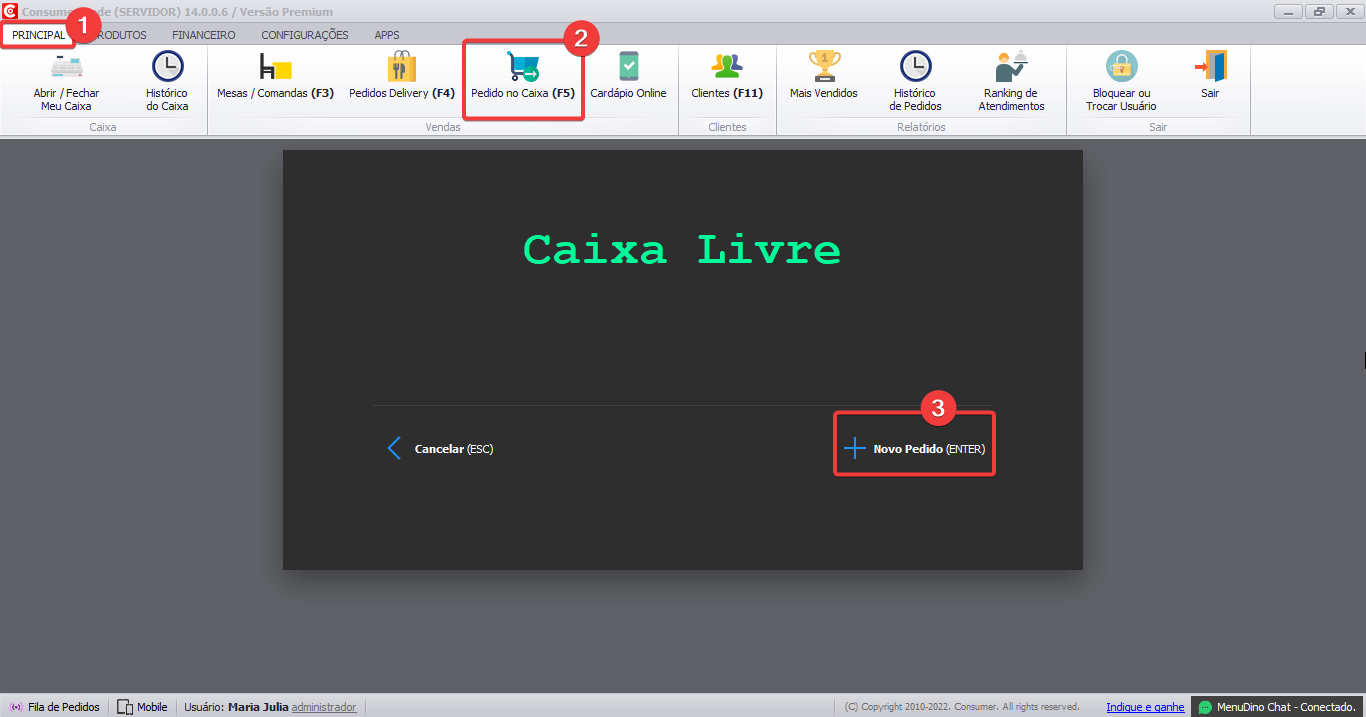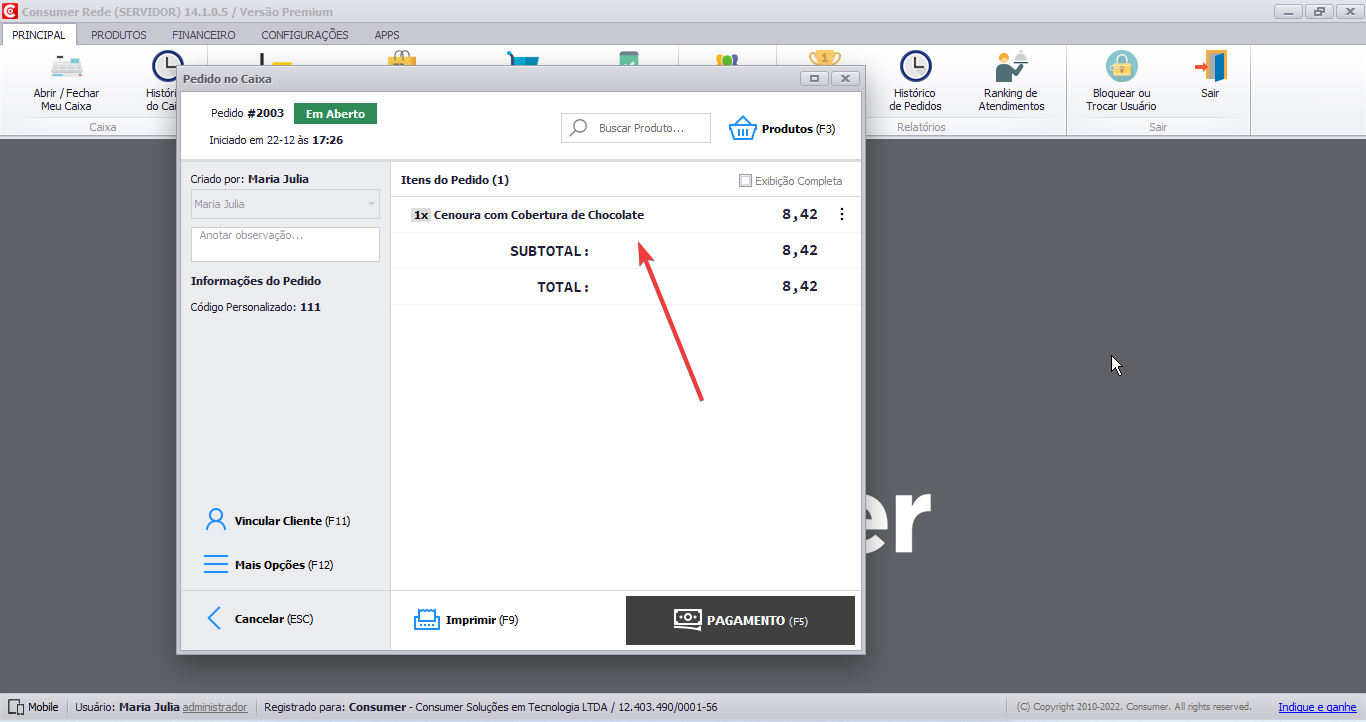Introdução
Se você utiliza o Consumer em padarias, açougues e estabelecimentos que imprimem etiquetas na pesagem, saiba que é possível lançá-los no pedido com apenas um bipe do leitor de códigos de barras. Veja, neste manual, como é simples vender produtos por quilo no Consumer.
.
Equipamentos necessários
Para trabalhar com impressão de etiquetas, você precisará de uma balança integrada à impressora de etiquetas e um leitor de código de barras para o PDV. Veja abaixo os modelos de equipamentos testados e homologados por nossa equipe:
- Impressora de etiquetas: ELGIN L42 (link aqui).
- Balança: ELGIN DP-3005 (link aqui).
- Leitor de código de barras: ELGIN QuickScan Lite QW2100 (link aqui).
.
Configurando a balança
O primeiro passo é cadastrar seus produtos por quilo no Consumer, como mostra este manual (clique aqui para visualizar).
Os códigos de seus produtos precisam estar importados no software da balança, esse processo pode ser feito manualmente ou, caso o modelo da balança aceite o formato de arquivo TOLEDO, é possível exportar seus produtos já cadastrados no Consumer seguindo o passo a passo abaixo:
Acesse Configurações -> Configurações do Sistema -> Código de Barras por KG:
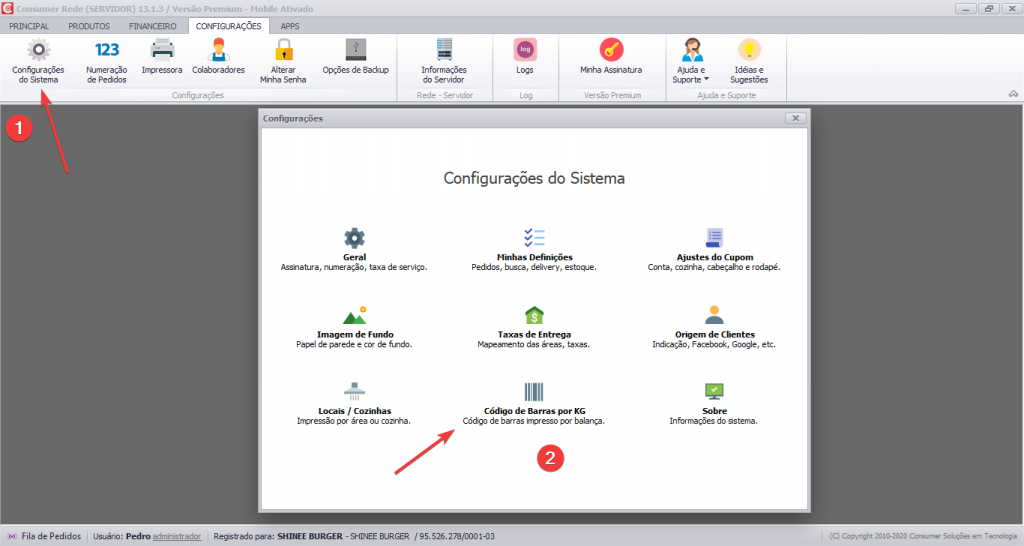
Depois, clique em Ativar código de barras de produto por quilo e Gerar Arquivo – Formato Toledo:

A lista com seus produtos por quilo aparecerá, então basta selecioná-los e definir uma data de validade em dias (que será calculada e impressa na etiqueta baseando-se na data de venda do produto):
Depois, clique em Gerar Arquivo TOLEDO:
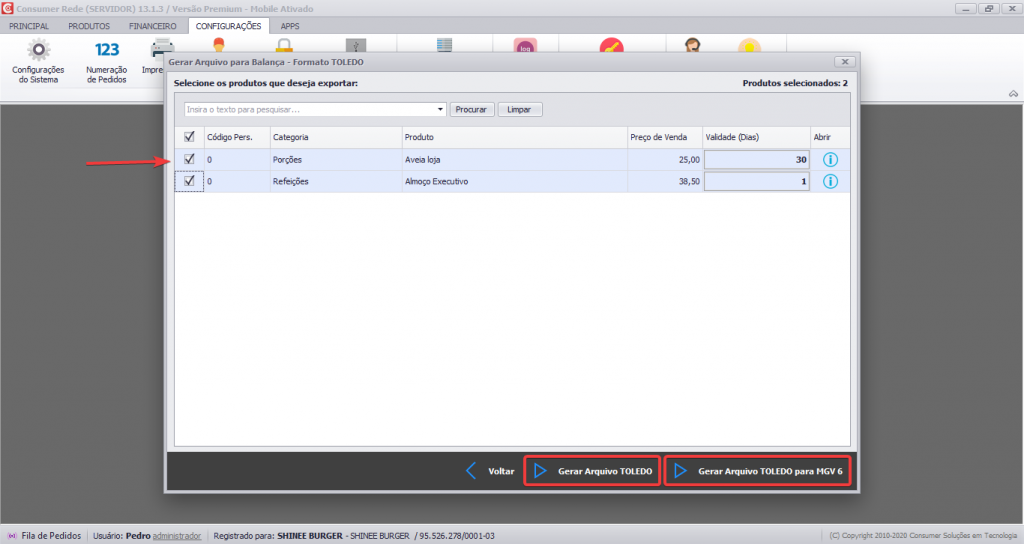
O Consumer salvará o arquivo na pasta que você selecionou, então o próximo passo é importá-lo no software da sua balança, como fizemos com o modelo homologado:
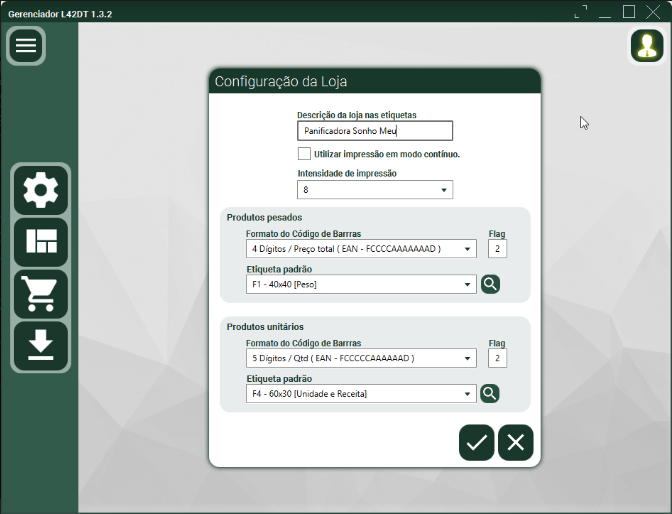
Software para cadastrar produtos na balança (ou importar arquivo TOLEDO)
Gerenciador L42DT (pode ser baixado neste link em ‘Download Center’)
IMPORTANTE: para fazer a leitura de etiquetas de produtos cadastrados no Consumer com a unidade de medida UN, é preciso preencher o campo “Cód. Personalizado” com o mesmo código informado no software da balança, entenda melhor abaixo.
Suponhamos que no sistema da balança eu tenho o produto “Cominho Grão” cadastrado com o código 86.
No cadastro desse produto no Consumer é preciso informar o mesmo código, nesse caso “86” no campo “Cód. Personalizado”, confira no print a seguir.
Lançando um pedido no Consumer
Quando o cliente chegar no caixa com o produto pesado, precificado e etiquetado, abra a tela do pedido em Principal -> Pedido no Caixa:
Então, basta usar o leitor de código de barras para bipar a etiqueta:
O produto será lançado na tela do pedido com preço final calculado:
Viu como é fácil utilizar o Programa Consumer em padarias, açougues e para produtos que precisam de pesagem na balança?
Pães, pão de queijo, presunto, salame, bolos, carnes, tudo isso agora pode ser pesado e calculado automaticamente, para que o fechamento no caixa seja feito com mais agilidade.
Teste Grátis o Consumer e surpreenda-se!